来源:小编 更新:2025-01-12 05:29:26
用手机看
电脑突然罢工了,是不是觉得生活瞬间失去了色彩?别担心,今天就来教你一招,用U盘给电脑装上Windows 7系统,让你的电脑焕发新生!
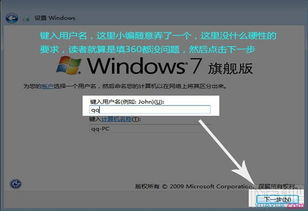
首先,你得准备一个8G以上的U盘,还有Windows 7的系统镜像文件。别急,接下来我会一步步带你完成这个神奇的变身过程。
1. 下载大白菜U盘装系统软件:在网上搜索“大白菜U盘装系统”,你会找到很多相关软件。下载一个适合你电脑的版本,比如大白菜U盘启动盘制作工具。
2. 解压安装并运行:将下载的软件解压后,双击运行它。这时候,你的电脑会提示你插入U盘,记得选择正确的U盘哦!
3. 制作启动盘:软件会自动检测你的U盘,并开始制作启动盘。这个过程可能需要几分钟,耐心等待吧!

接下来,你需要一个Windows 7的系统镜像文件。这可以通过以下几种方式获取:
1. 官方渠道:访问微软官方网站,下载Windows 7的官方镜像文件。不过,这需要你有一个有效的Windows 7产品密钥。
2. 第三方网站:在网上搜索“Windows 7系统镜像”,你会找到很多第三方网站提供免费下载。但请注意,下载时要选择信誉良好的网站,以免下载到病毒或恶意软件。
3. ISO文件转换:如果你手头上有Windows 7的安装光盘,可以使用软件将其转换为ISO文件。

1. 重启电脑:将制作好的U盘插入电脑USB接口,然后重启电脑。
2. 进入启动菜单:在电脑启动过程中,按下F12(或根据你的电脑型号,可能是F11、Esc等)进入启动菜单。
3. 选择U盘启动:在启动菜单中,选择你的U盘作为启动设备,然后回车。
1. 选择PE系统:进入U盘启动后,你会看到一个PE系统界面。选择“大白菜智能快速装机PE版”或类似的选项。
2. 选择安装类型:在装机界面,选择“安装Windows”,然后点击“下一步”。
3. 选择分区:接下来,你需要选择安装Windows的分区。如果你想要格式化整个硬盘,可以选择“删除所有分区”并新建分区。如果你只是想重装系统,可以选择保留现有分区。
4. 开始安装:点击“下一步”,然后耐心等待Windows 7的安装过程。这个过程可能需要一段时间,请确保电脑电源充足。
1. 安装完成:当Windows 7安装完成后,你会看到一个欢迎界面。点击“现在安装”开始配置Windows。
2. 配置Windows:按照提示完成Windows的配置过程,包括设置用户名、密码、时间等。
3. 重启电脑:完成配置后,重启电脑。这时候,你的电脑就已经成功安装了Windows 7系统!
通过以上步骤,你就可以轻松地使用U盘给电脑安装Windows 7系统了。这个过程虽然需要一些耐心,但相信你一定可以成功!
别忘了备份你的重要数据,以免在装机过程中丢失。祝你的电脑焕发新生,继续陪伴你度过美好的时光!